Итак. Открываем родимый фотошоп, создаем новый документ с нужными размерами, добавляем картинку. Начнем с главного. у нас есть картинка, девочка с красивыми глазами. Взяла эту куколку потому что глазки большие и удобно все показывать.
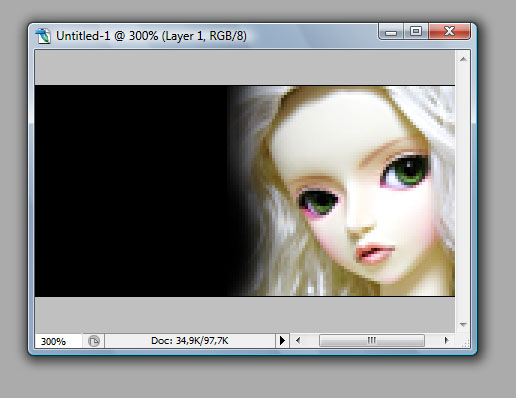
Создаем новый слой , переименовываем его в «Веко 1».
Выделяем его и на нем рисуем закрытые веки поверх глаз. Для этого берем образец цвета пипеткой и малюем кистью, добавляем оттенков поверх основного цвета века и размазываем так, как нужно инструментом Smudge Tool. Затемнения можно также сделать точечно Burn Tool'ом и размазать. По нижнему краю века рисуем линию ресниц мягкой кистью 1 пикс. Опять же натуральнее смотреться будет, если расставить черные акценты, а потом растянуть Smudge tool`ом.
С закрытыми веками закончили. Далее. Копируем слой с веками, для этого в окне со слоями хватаем нужный и наводим его на значок нового слоя внизу окошка.
Теперь выключаем один из слоев и продолжаем работу с другим. Тут у нас будет промежуточный кадр и глаз полузакрыт. Для этого ластиком подтираем половинку века снизу и рисуем линию ресниц.
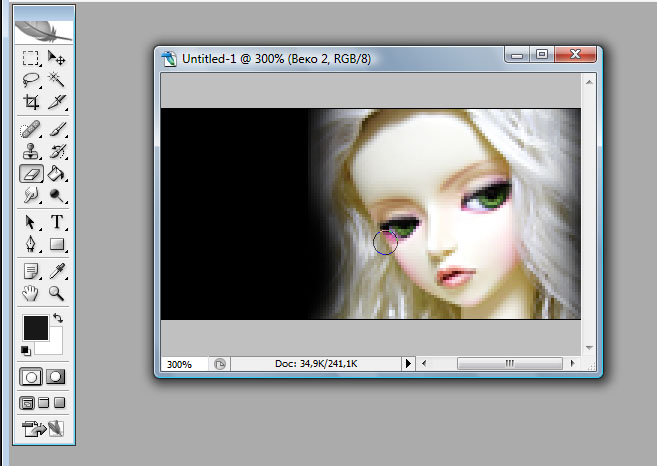
Готово. Переходим в Имадж Риди.
В окне с раскадровкой создаем дополнительные кадры. Количество зависит от желаемого качества анимации. Ну я обычно добавляю три. Вместе с первым кадром получается четыре. Значит так, по порядку:
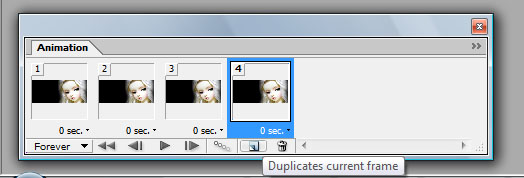
Кадр №1 - основной кадр, время на нем выставляем от5-ти до 10-ти секунд, кому как больше нравится. Чем больше время, тем реже будет анимашка глазками мигать. Видимость на слоях с нарисованными веками выключена (убраны глазики в напротив слоев).
Вид слоев:
Кадр №2 - здесь веки должны быть полузакрыты. Включаем видимость слоя с полузакрытыми веками. Время на этом кадре ставим - 0,1 сек.
Кадр №3 - веки закрыты. Слой с закрытыми веками включен. Время здесь можно взять побольше - 0,2-0,3 сек. (Советик - если параллельно идет еще какая-то анимация, то кадр можно продублировать пару раз и на каждом поставить время на 0,1 сек.)
Кадр №4 - такой же, как кадр №2.
Вот что у нас должно быть в окне с раскадровкой:
Все. можно запустить анимацию и любоваться!
Осталось только оптимизировать картинку до нужного веса и сохранить оптимизированное изображение в формате GIF.
| 